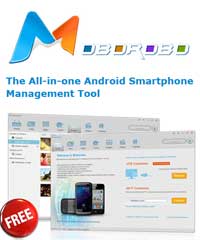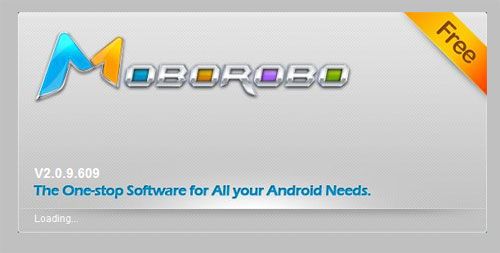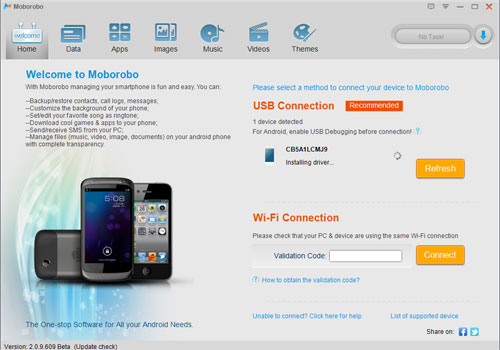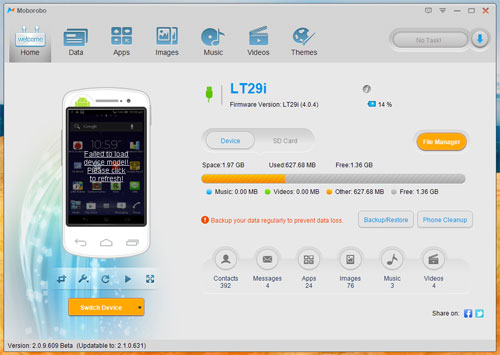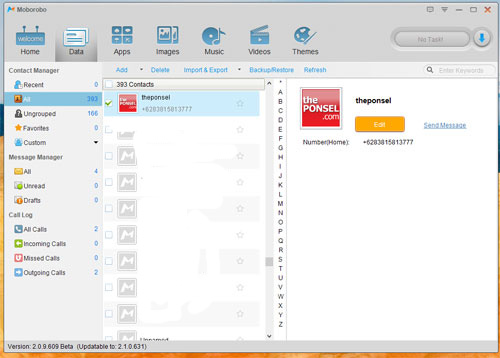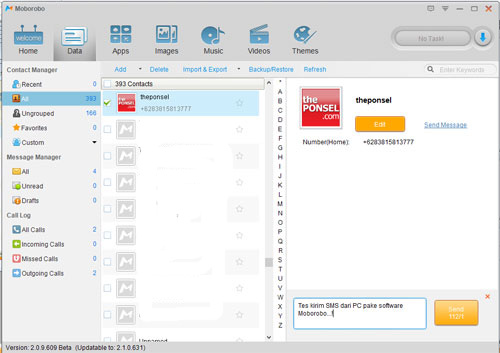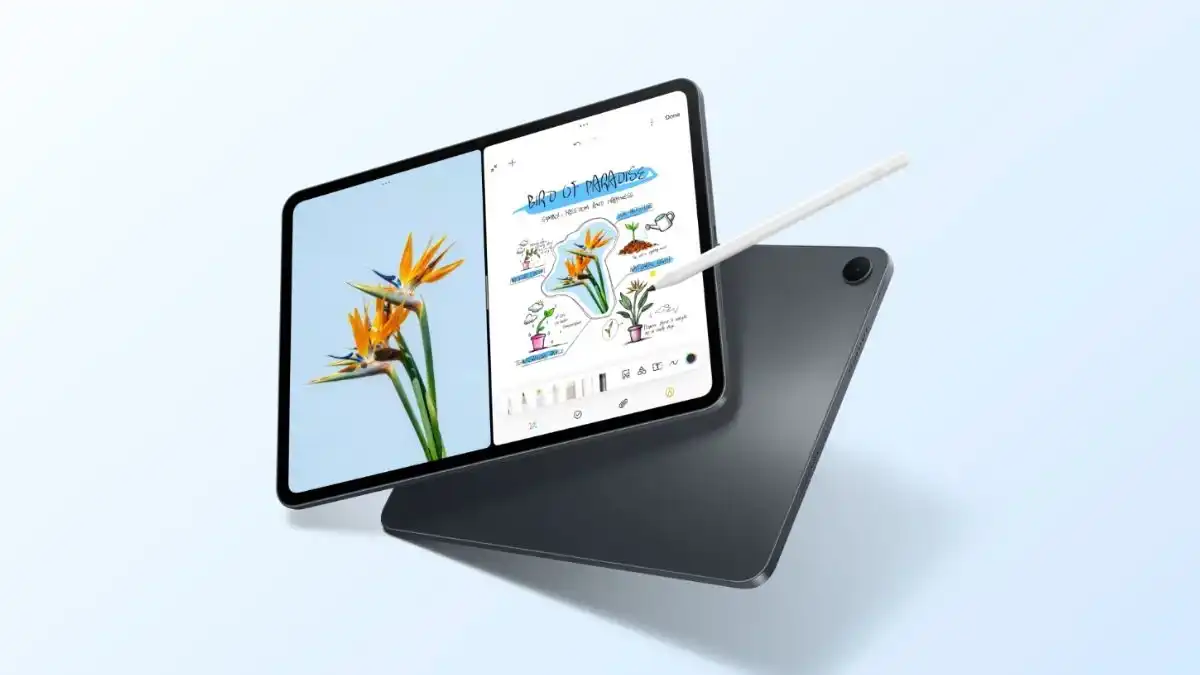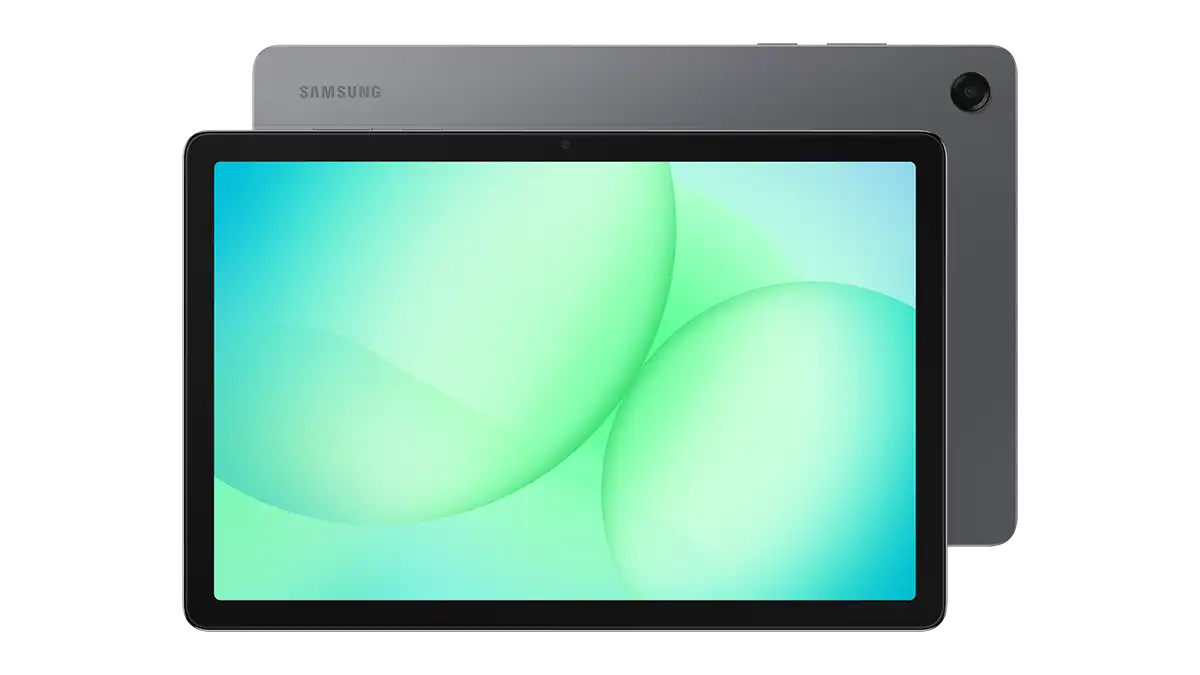Bagi pemilik ponsel Android, beragam cara bisa dilakukan guna memaksimalkan fitur yang ada di ponsel kesayangan. Misalnya, dengan memanfaatkan software tambahan yang bisa digunakan untuk mengakses data serta fasilitas yang ada di ponsel dari PC/komputer.
Salah satu contohnya adalah mengetik SMS dan terima telpon. Saat bekerja atau menggunakan komputer, pastinya akan sedikit repot dan malas jika harus bolak-balik membuka atau membalas pesan singkat tersebut dari ponsel begitu pula dengan telpon. Kini, Anda bisa memanfaatkan fitur yang disediakan software Moborobo untuk mengetik SMS atau memantau call log langsung dari PC/komputer, tanpa harus mengaksesnya dari ponsel.
Sejatinya, software ini memiliki fungsi yang tak jauh beda dengan Android SDK. Yakni, untuk masuk dan mengutak-atik fasilitas di ponsel Android dengan lebih mudah. Hanya saja, di Moborobo Anda akan mendapatkan interface dan proses integrasi yang lebih sederhana dan mudah.
Selain bisa mengirim dan menerima SMS di PC, software Moborobo juga menyediakan fasilitas backup/restore contact, download applications/wallpaper/themes, install dan delete aplikasi, singkronisai media serta masih banyak lagi yang lainnya.
Berikut langkah sederhana untuk menikmati fitur berkirim SMS dari PC menggunakan Moborobo:
1. Download dan install software Moborobo ke PC dari link berikut ini http://www.moborobo.com/products/moborobo.html
2. Setelah terinstal, jalankan software tersebut.
3. Koneksikan ponsel Android ke PC menggunakan kabel data USB, atau bisa juga dengan memanfaatkan koneksi WiFi (ponsel dan PC harus menggunakan koneksi WiFi yang sama supaya bisa terhubung).
Pastikan settingan “USB Debugging” di ponsel Android telah diaktifkan (dicentang). Caranya, masuk ke menu settings > Developer options > USB Debugging.
4. Secara otomatis, sistem Moborobo akan mencoba untuk menginstal driver dan aplikasi Moborobo Daemon ke ponsel. Aplikasi ini sejatinya merupakan sarana koneksi antara ponsel dan software Moborobo. Prosesnya membutuhkan waktu beberapa menit.
5. Setelah terkoneksi, interface ponsel Android Anda akan muncul di tampilan software Moborobo. Termasuk semua fungsi yang ditawarkan software ini.
6. Nah, untuk mengecek dan memantau SMS maupun telpon, Anda tinggal memilih tab “Data” yang ada di bagian atas. Di tab menu ini, Anda akan mendapatkan opsi kontak, SMS, dan call log.
7. Untuk mengetik SMS baru, Anda bisa langsung memilih salah satu kontak dari daftar lengkapnya di “Contact Manager”. Selanjutnya tekan opsi “Send message” yang tertampil di sisi kanan informasi kontak.
8. Berikutnya, ketikan pesan yang Anda ingin sampaikan di kotak dialog yang muncul. Pilih “Send” untuk mengirimkannya.
9. Jika yang Anda inginkan adalah membalas SMS masuk, tinggal memilih menu “Message Manager”. Selanjutnya, pilih SMS masuknya dan ketikan pesan yang ingin Anda sampaikan > Send.
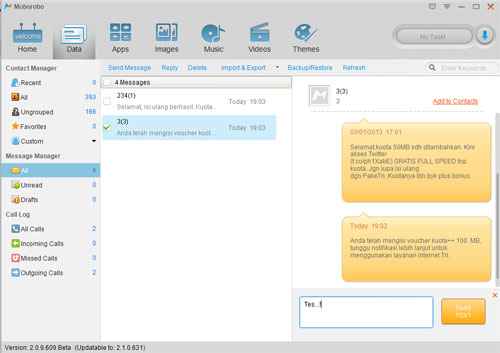
Mudah dan pastinya tak membuat pekerjaan Anda yang tengah dilakukan di komputer tidak terganggu. Selamat mencoba…!